-
解答win7系统下怎么设置wifi热点
- 2019-03-26 13:00:06 来源:windows10系统之家 作者:爱win10
现在wifi可以说是遍布各个角落,我们的笔记本、平板、手机等电子设备都离不开wifi。通常我们部署wifi都是在路由器上设置的,其实win7也可以通过自带的功能来设置虚拟网络。那么,win7系统该如何设置wifi热点呢?今天小编就将设置的方法带给大家。
当路由器出现故障的时候,这是我们就需要通过手机或者笔记本电脑开启WiFi热点啦,手机怎么开启WiFi热点我们都知道,可是笔记本电脑该如何开启WiFi热点呢?下面,小编就以win7为例给大家讲述一下开启WiFi热点的方法。
1,首先,按下键盘“win+r”组合键,打开运行窗口,输入“cmd”点击确定。如图下所示;

热点电脑图解1
2,在打开的cmd命令行窗口中输入“netsh wlan set hostednetwork mode=allow ssid=mytest key=12345678”,其中ssid就是无线网络名称,而key则是密码(注意:密码长度规格要大于或者等于8位数)接着回车键,等一会儿这个无线网络就创建好了。如图下所示;
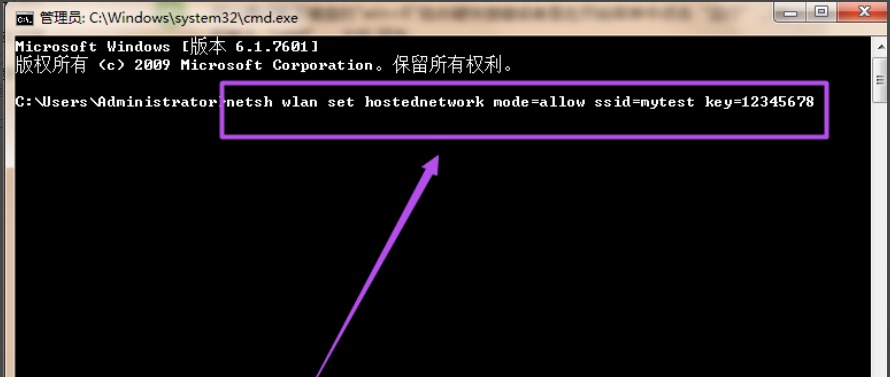
win7电脑图解2
3,然后点击桌面右下角的“网络”图标,然后点击窗口中的“打开网络和共享中心”选项。如图下所示;
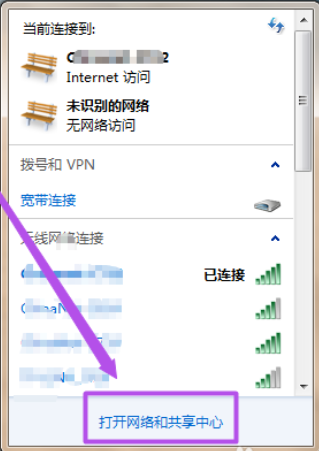
热点电脑图解3
4,接着在打开的页面中点击”更改适配器设置“选项,在”网络连接“页面中可以看到多了一个无线网络连接2,它是一个虚拟连接。
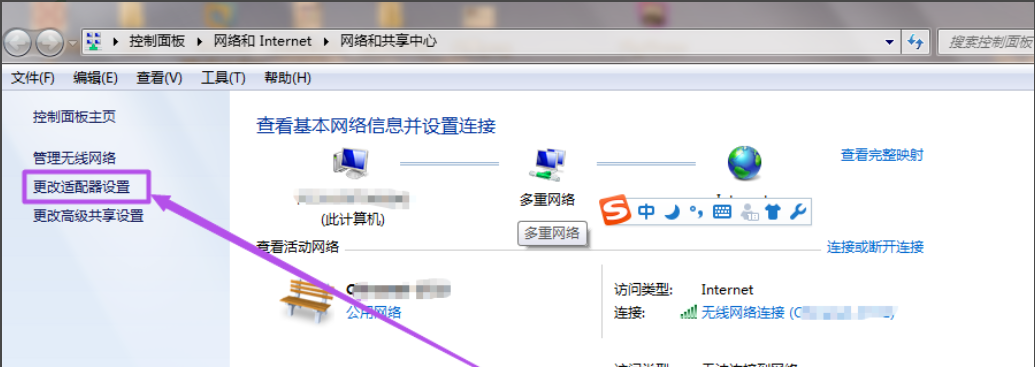
win7 wifi热点设置电脑图解4
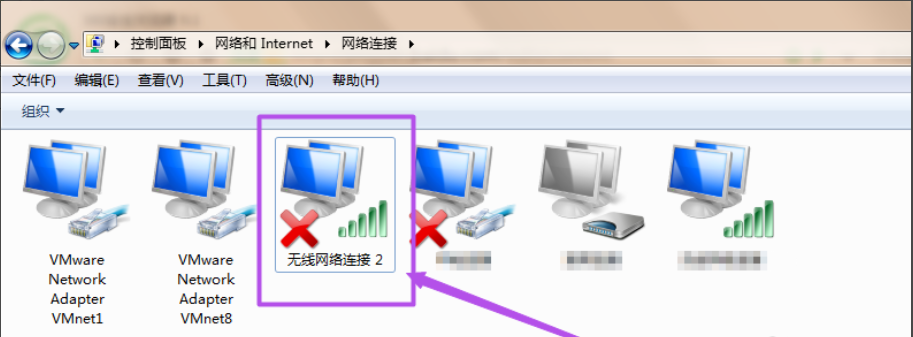
热点电脑图解5
5,要建立无线网络共享,由于本地连接是有线网络连接,那么我们选择本地连接点击右键选择属性;在本地连接中选择一个无线网络通过共享来无线上网,我们选择无线网络连接2,这样就允许无线网络连接2通过本地连接来连接internet网络。
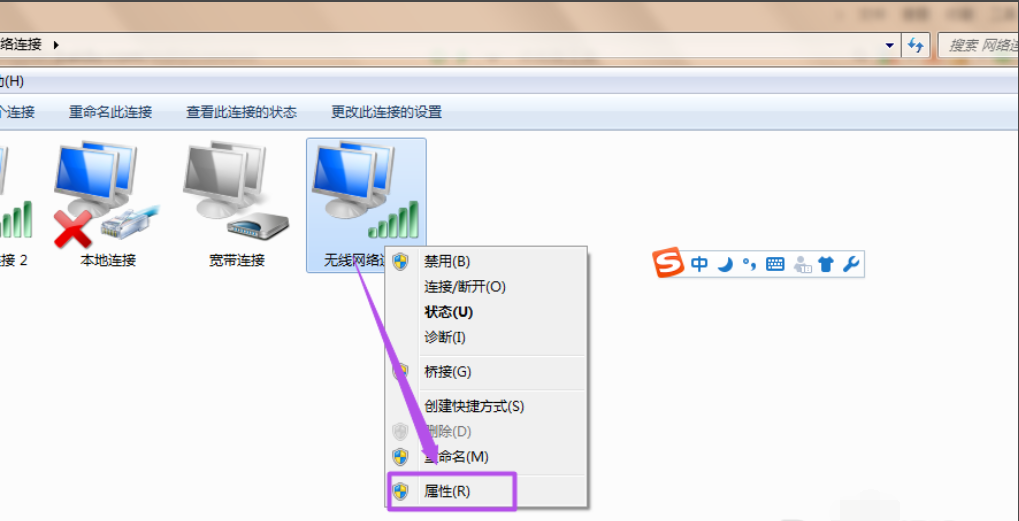
win7 wifi热点设置电脑图解6
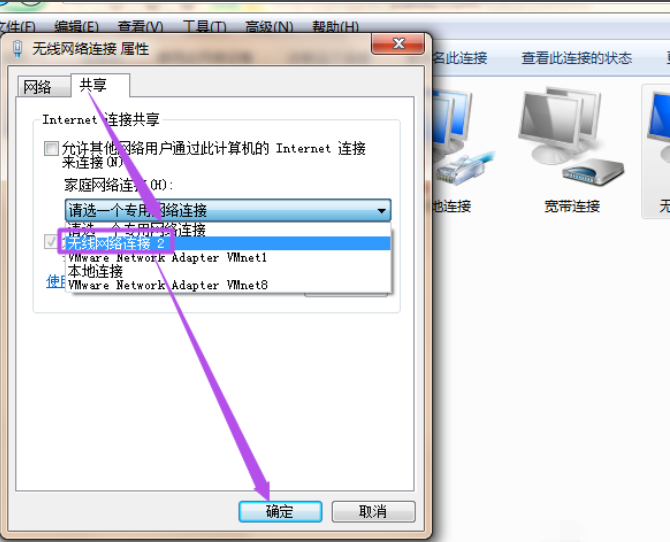
热点电脑图解7
6,配置好无线网络之后,还需要用命令来启动无线网络,以管理员身份进入输入 netsh wlan start hostednetwork;
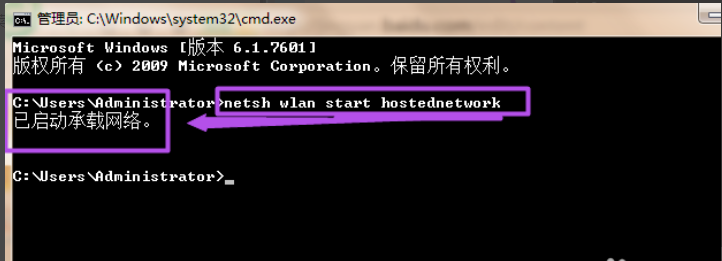
wifi电脑图解8
7,这时候在”无线网络连接“里面就可以看到刚才创建的wifi热点了,连接上这个wifi就可以直接使用了。
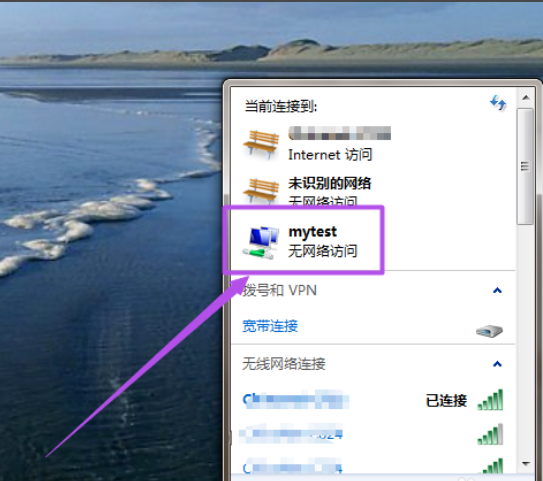
win7电脑图解9
好了~以上就是win7系统下设置wifi热点的操作方法啦~
猜您喜欢
- 深度技术GHOST win10 64位专业纯净版..2016-11-29
- 小编告诉你win7查看mac地址的方法..2018-10-18
- 系统之家ghost win10 x64专业版虚拟光..2016-09-10
- 电脑windows7这样激活2022-11-12
- 资源管理器老是停止工作,小编告诉你怎..2018-07-18
- 细说如何解决电脑运行速度慢..2018-12-22
相关推荐
- 联想笔记本系统之家win8最新下载.. 2017-03-06
- win10装回win7方法 2017-04-12
- 萝卜家园win732旗舰版系统安装方法详.. 2016-10-13
- securitycenter无法禁用怎么办 2020-08-17
- winlogon.exe错误蓝屏 登录不了系统故.. 2015-02-03
- 同花顺软件如何使用,小编告诉你同花顺.. 2017-12-11





 系统之家一键重装
系统之家一键重装
 小白重装win10
小白重装win10
 雨林木风Ghost win8 32位专业版v201704
雨林木风Ghost win8 32位专业版v201704 系统之家ghost xp sp3装机版v201706
系统之家ghost xp sp3装机版v201706 win7 loader v2.0.9(win7激活工具下载)
win7 loader v2.0.9(win7激活工具下载) 系统之家win10系统下载64位企业版v201708
系统之家win10系统下载64位企业版v201708 雨林木风Ghost win8 32位专业版下载v201808
雨林木风Ghost win8 32位专业版下载v201808 系统之家win10系统下载32位企业版v201711
系统之家win10系统下载32位企业版v201711 小白系统ghos
小白系统ghos MockupCreato
MockupCreato 深度技术ghos
深度技术ghos 雨林木风2014
雨林木风2014 系统之家Ghos
系统之家Ghos YY语音 v6.3.
YY语音 v6.3. 系统之家win1
系统之家win1 QQ2013beta2(
QQ2013beta2( 黑客必修电子
黑客必修电子 雨林木风win1
雨林木风win1 电脑公司ghos
电脑公司ghos 粤公网安备 44130202001061号
粤公网安备 44130202001061号